S/MIME Zertifikat auf macOS Monterey
10.11.2021 | Petra Alm
Vor kurzem hat Apple eine neue Version des Systems macOS herausgegeben und deshalb bringen wir Ihnen eine Anleitung, wie Sie für dieses System ein S/MIME Zertifikat einfach erwerben, importieren und für die Signierung von E-Mails nutzen können. Auf macOS ist der ganze Prozess einfacher als auf Windows, deshalb zögern Sie nicht und probieren Sie alles aus.
Zertifikatserwerb
Ein S/MIME Zertifikat für die Signierung und Verschlüsselung von Post zu erwerben ist einfach. Sie brauchen es nur auf SSLmarket zu bestellen und nachfolgend den Link zu bestätigen, den Sie in der E-Mail von der Zertifizierungsstelle erhalten. Diese wird – logischerweise – auf die Adresse abgesendet, die in der Bestellung angegeben ist und für die das Zertifikat ausgestellt werden soll.
Nach der Bestätigung des Links wird das Zertifikat umgehend ausgestellt.
Import des ausgestellten Zertifikats nach Keystore
Das Zertifikat laden Sie im SSLmarket in dem Format PFX herunter. Dazu benötigen Sie den früher gespeicherten privaten Schlüssel. Den Inhalt der Datei mit dem privaten Schlüssel fügen Sie als Text in unser Formular ein, wählen Sie ein eigenes Passwort aus (für den Schutz der PFX-Datei) und speichern Sie die heruntergeladene Datei.
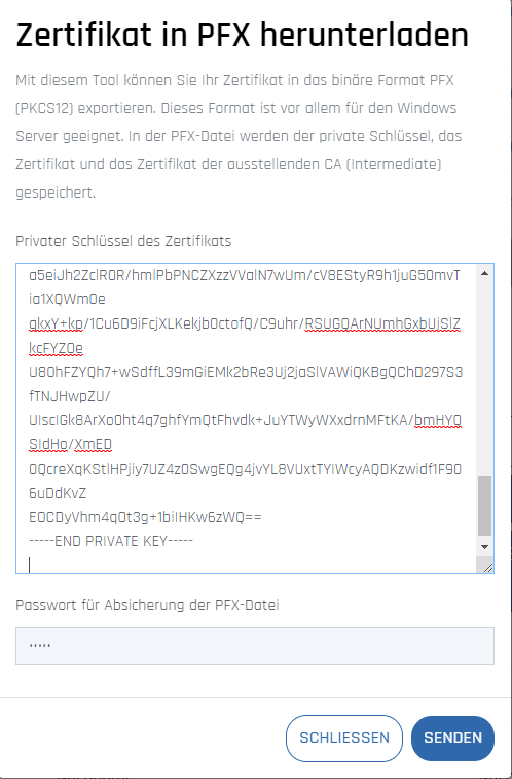
Nun müssen Sie das Zertifikat mit den Schlüsseln in den Speicher des Systems importieren. Diesen können Sie mit der Anwendung Keychain durchgehen und anpassen. Um das Zertifikat zu importieren, öffnen Sie Keychain und die PFX importieren Sie in den Schlüsselbund „login“, oder öffnen Sie einfach die PFX-Datei und in dem folgenden Dialog wählen Sie für das Importieren den Schlüsselbund „login“ aus. Andere Schlüsselbunde wählen Sie nicht aus, weil von Ihnen das System konsequent auch die Passworteingabe für ihre Entsperrung erfordern würde.
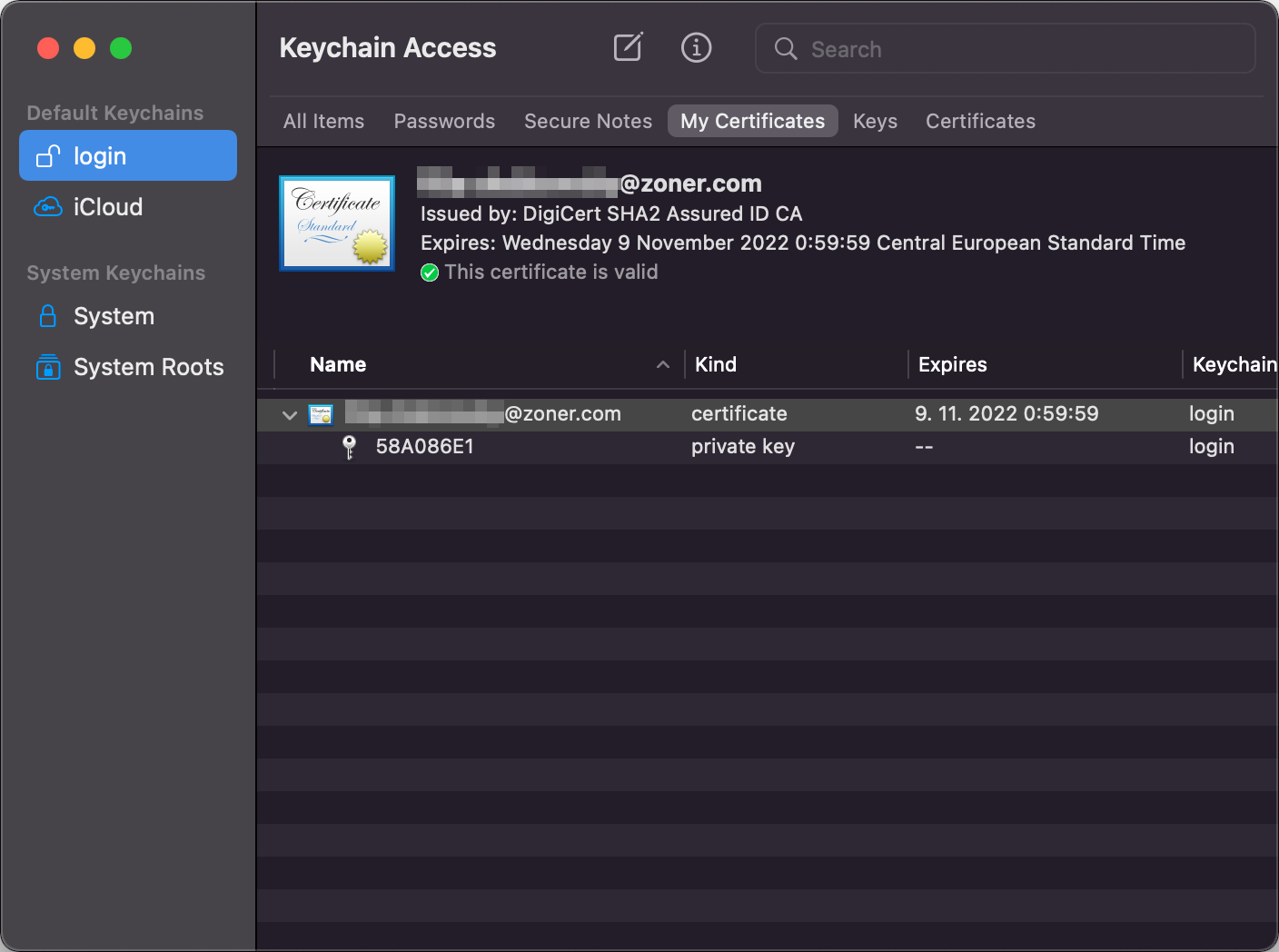
Signierung von Nachrichten
Die Signierung selbst ist schon einfach. Die integrierte Anwendung Mail wird selbst erkennen, dass das S/MIME Zertifikat vorhanden ist, und wird selbst feststellen können, dass die Nachricht signiert werden soll. Die Signatur wird durch ein blaues Icon eines Siegels mit einem Häkchen im rechten Teil des Nachrichtenfensters symbolisiert. Für die Nachricht können Sie die Verschlüsselung aktivieren; sie wird von einem blauen Sperrschloss symbolisiert. Die Verschlüsselung wird aber nur in dem Fall funktionieren, dass Sie bereits über das S/MIME Zertifikat der Gegenseite verfügen (Sie haben signierte E-Mails ausgetauscht).
Falls Sie die Nachricht nicht signieren möchten, klicken Sie das Siegel an und dadurch wird die Signierung ausgeschaltet und die Nachricht unsigniert abgesendet.
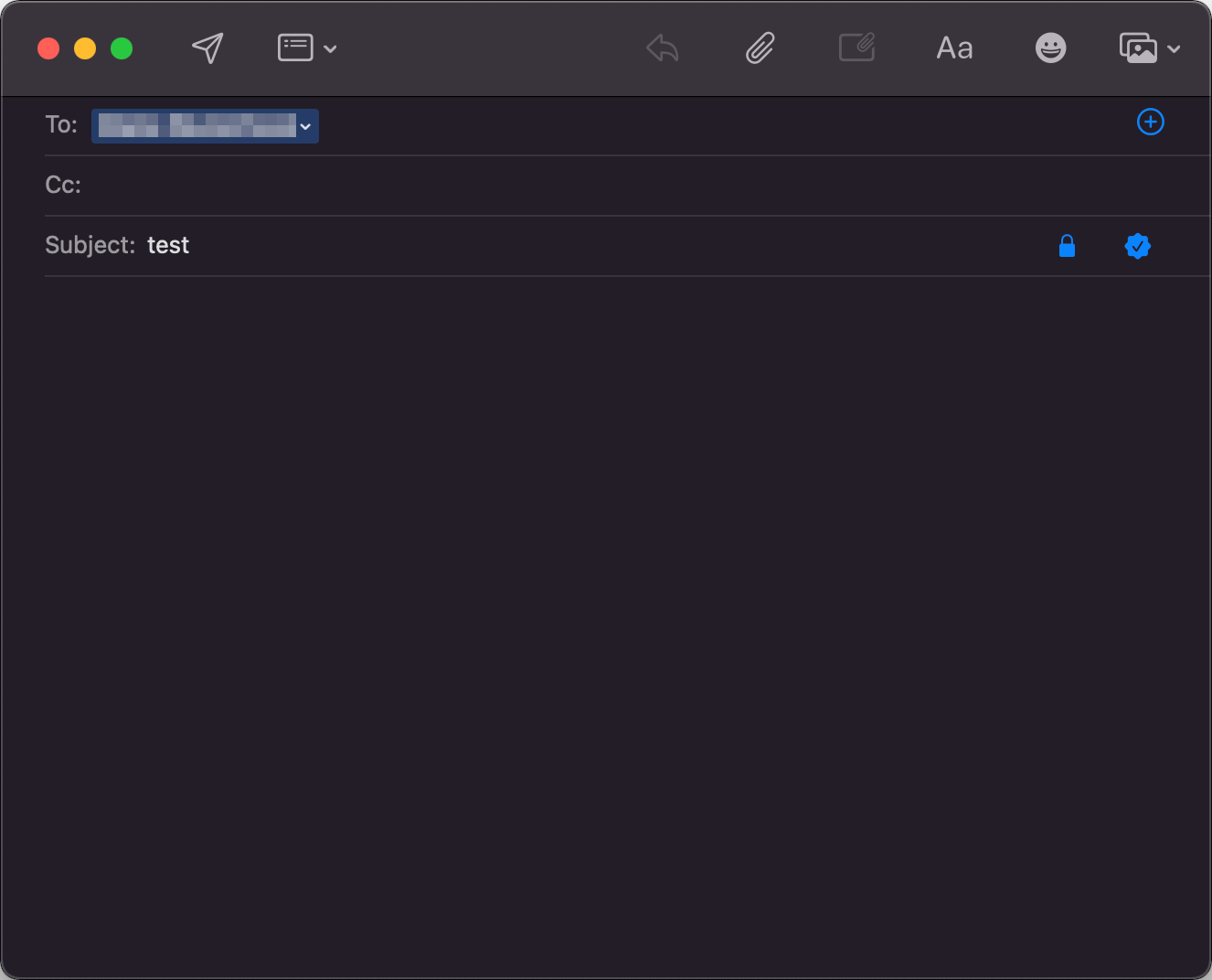
Dem Empfänger wird in seinem Client das Symbol der Signatur angezeigt und somit wird er erkennen können, dass die Nachricht tatsächlich von der genannten Person stammt und dass sie über ihren Weg durch Internet nicht geändert worden ist. Falls der Absender auch das Class 2 Zertifikat erworben hat, können Sie als Empfänger nicht nur seine E-Mailadresse, sondern auch seinen Namen und eventuell auch die Firma authentifizieren.
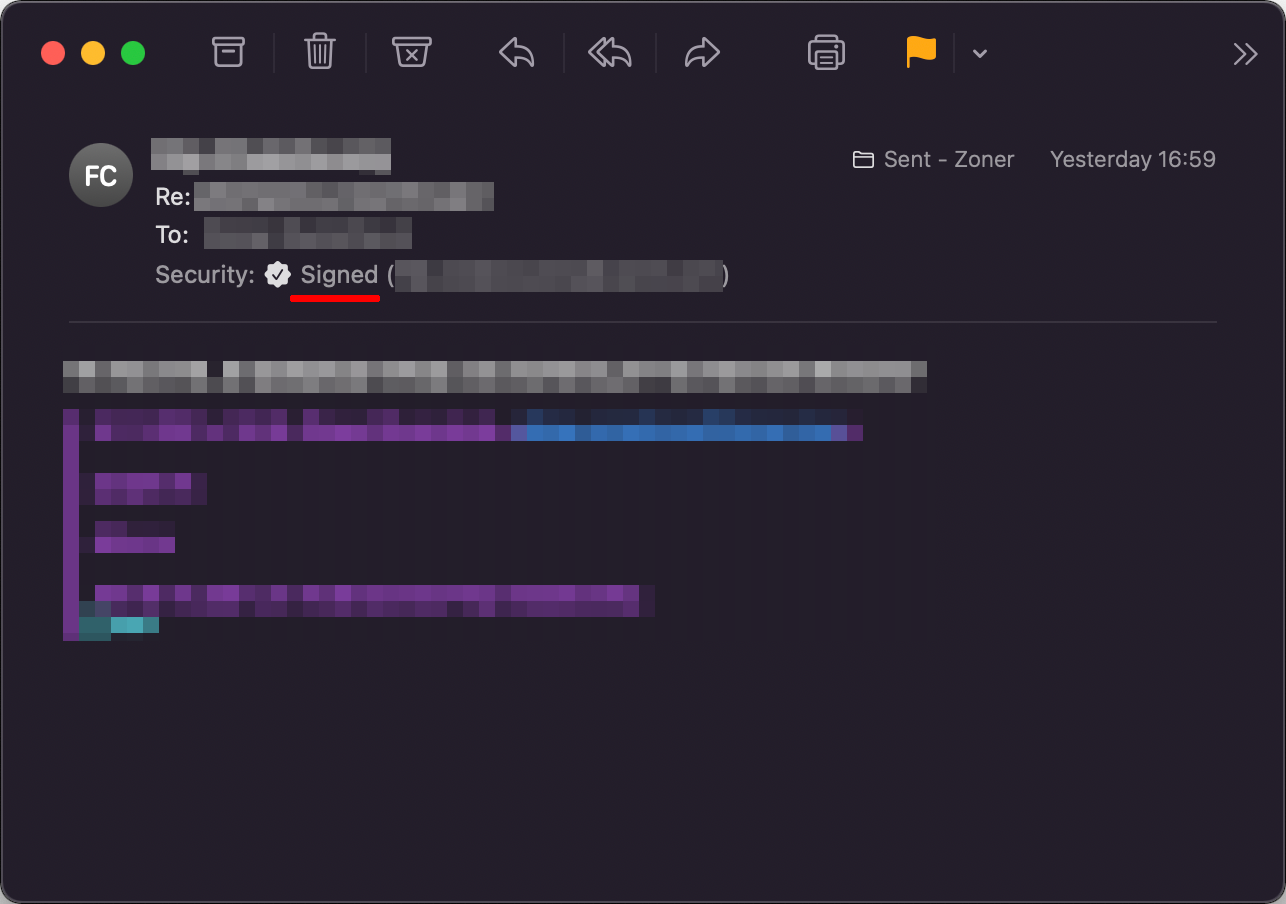
Spezialistin für TLS-Zertifikate
DigiCert TLS/SSL Professional
e-mail: info(at)sslmarket.de
